使い方目次基本編メニュー別活用編
スマートフォン編携帯編上級編参考・リンク
|
goo blogの使い方ランキング連携◆ランキング連携のメリットは? ブログへのアクセス数の拡大と、興味が似ているブログと“つながり”が持てることです! 同じ興味を持った人に情報が届きやすくなり、あなたのブログにたくさんの人が訪れます。 また、登録する手順や手間を軽減し、どなた様でも参加しやすくなりました。 決してランキング=競争ではございません。ブログを書くことが楽しくなるサービスです! 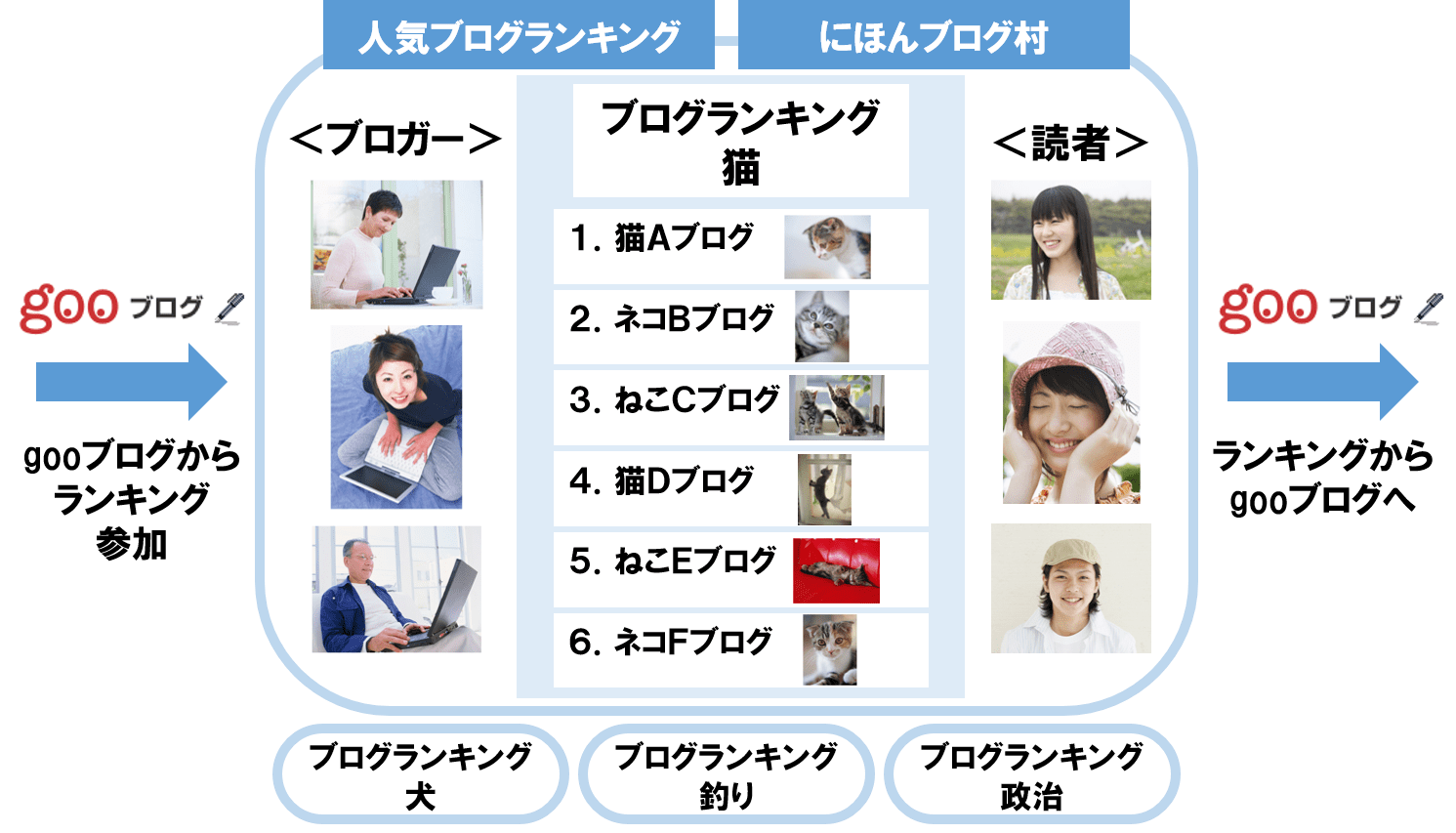 -ランキングシステムについて- 記事に表示されているバナー   をクリックするとポイントが加算されて、登録したカテゴリのランキングに反映されます。 をクリックするとポイントが加算されて、登録したカテゴリのランキングに反映されます。ランキングが上位に入ることによって、よりたくさんの人がブログに訪れる機会が増えます。 詳しくは各サービスのヘルプページ(「人気ブログランキング」、「にほんブログ村」)をご覧ください。 ◆ランキングに登録する -【人気ブログランキング】の場合- 1.編集画面トップから「>>登録する」バナーをクリックします。 ※クリック後、【人気ブログランキング】のサイトに遷移します。  2.登録内容を確認し、「利用規約に同意し登録する」ボタンをクリックします。 (1)ブログURL、タイトル、説明文を確認します。変更する場合は「変更」をクリックします。 (2)参加カテゴリを変更する場合は、「変更」をクリックしSTEP1、STEP2とカテゴリを選びます。 (3)メールアドレス、パスワードは設定してください(必須)。 (4)概要・利用規約を必ず確認し、「利用規約に同意し登録する」ボタンをクリックします。  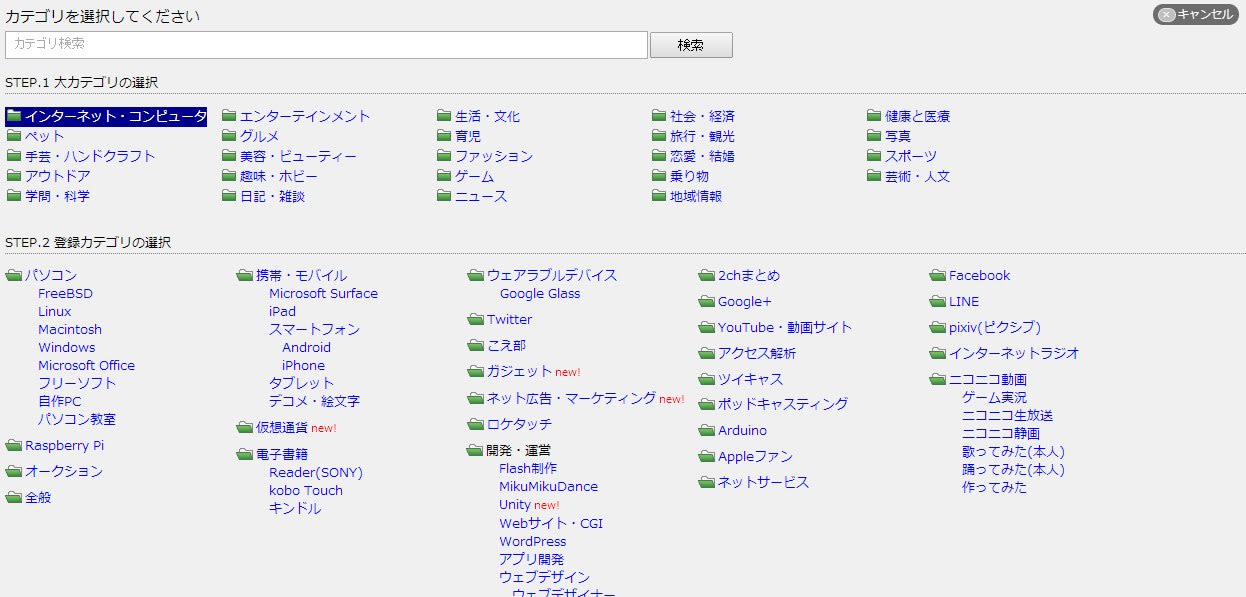 カテゴリの変更画面 カテゴリの変更画面3.登録完了 登録完了後に【人気ブログランキング】から確認メールが届きます。 ※【人気ブログランキング】のマイページにログインをする際、登録ID、パスワードが必要になります。 -【にほんブログ村】の場合- 1.編集画面トップから「>>登録する」バナーをクリックします。 ※クリック後、【にほんブログ村】のサイトに遷移します。 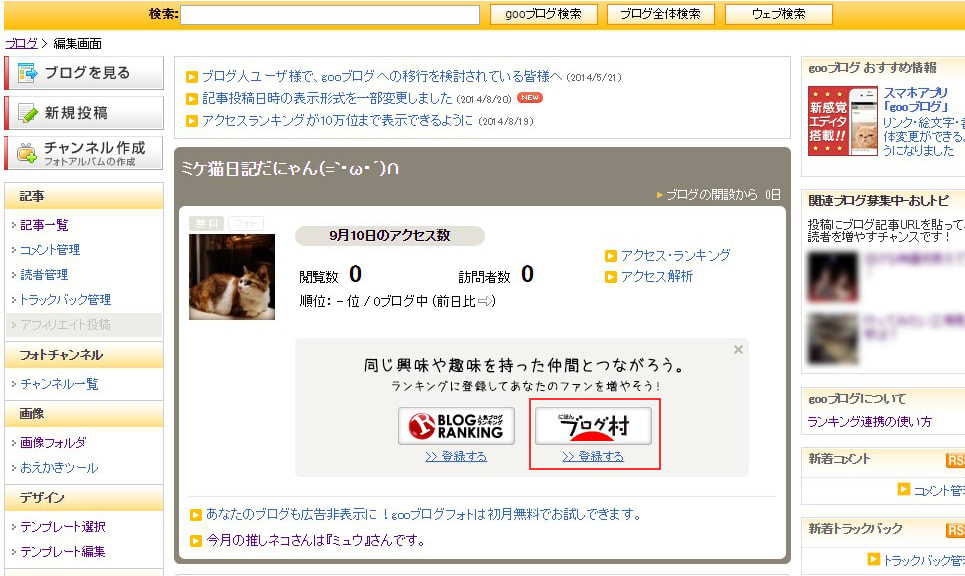 2.登録内容を確認し、「利用規約に同意する」ボタンをクリックします。 (1)ブログタイトル、ブログ概要、ブログURL、ハンドル名を確認します。 (2)メールアドレス、パスワード(必ず確認用再入力も入力してください。)を入力します。 (3)参加カテゴリを選択します。※自分のブログとマッチするカテゴリをお選びください! 各カテゴリの「(カテゴリ名)▼」をクリックし、プルダウンメニューからカテゴリを選択します。 (4)利用規約を必ず確認し、「利用規約に同意する」ボタンをクリックします。 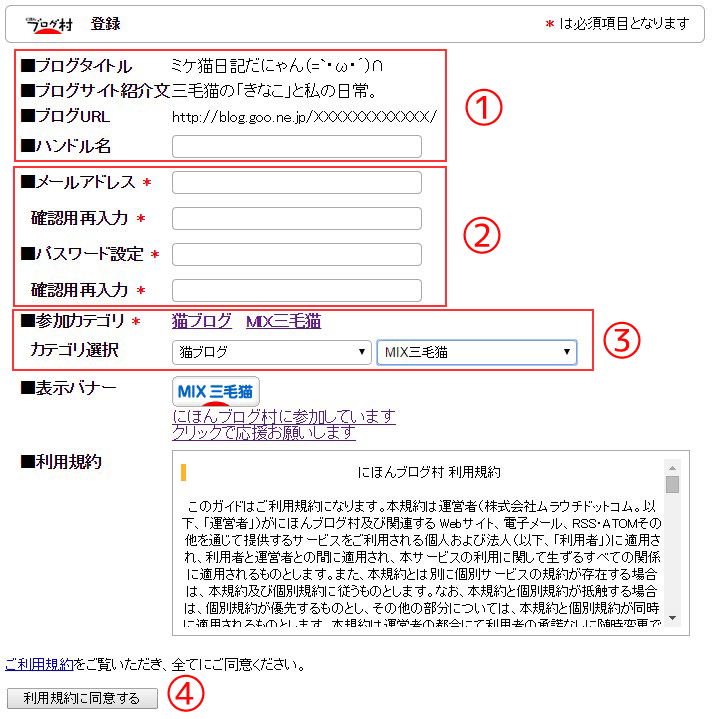 3.登録完了 登録完了後に【にほんブログ村】から確認メールが届きます。 ※【にほんブログ村】のマイページにログインをする際、登録ID、パスワードが必要になります。 ◆ランキングを見る 編集画面トップに登録したカテゴリのランキング順位が表示されます。(最大5件) ×ボタンをクリックするとランキングが表示されなくなります。 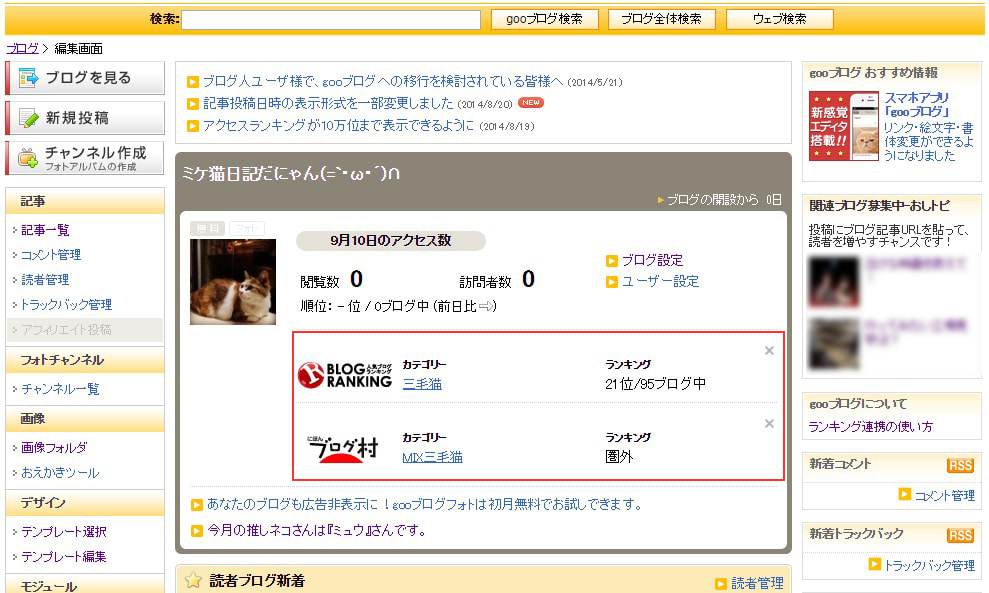 ◆記事内のバナーを確認する ブログ記事ページの全てにバナーが表示されます。 バナーを非表示に設定する場合は[外部サービス連携]から行ってください。 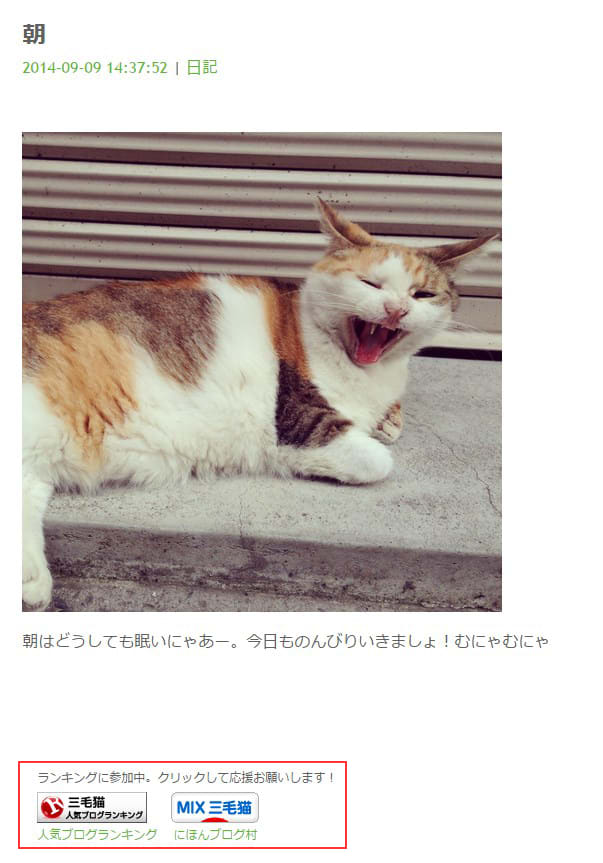 ◆記事内のバナー表示設定 編集画面[外部サービス連携]より設定変更を行ってください。 バナーボタンの[表示する]/[表示しない]の切り替えと、コメント文の設定変更が出来ます。 (1)表示設定 [表示する]にした場合、記事内のバナーが表示されます。 [表示しない]にした場合、記事内のバナーが表示されません。 (2)紹介文 記事内に表示するコメントを書き換えることができます。※最大文字数は50文字までです。 変更すると、全ての記事に反映されます。 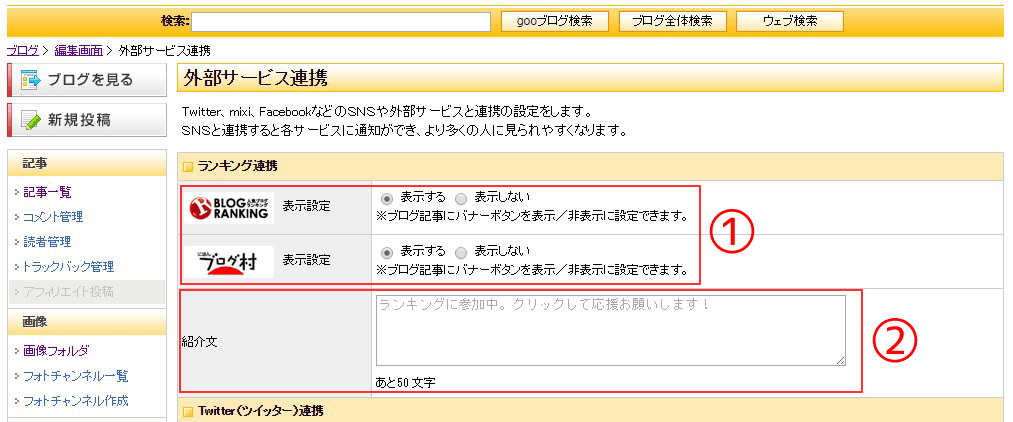 -【ランキングに登録済み】の方- ◆ランキングを見る 編集画面トップに登録したカテゴリのランキング順位が表示されます。(最大5件) ×ボタンをクリックするとランキングが表示されなくなります。 ※登録していないサービスは「>>登録する」バナーが表示されます。 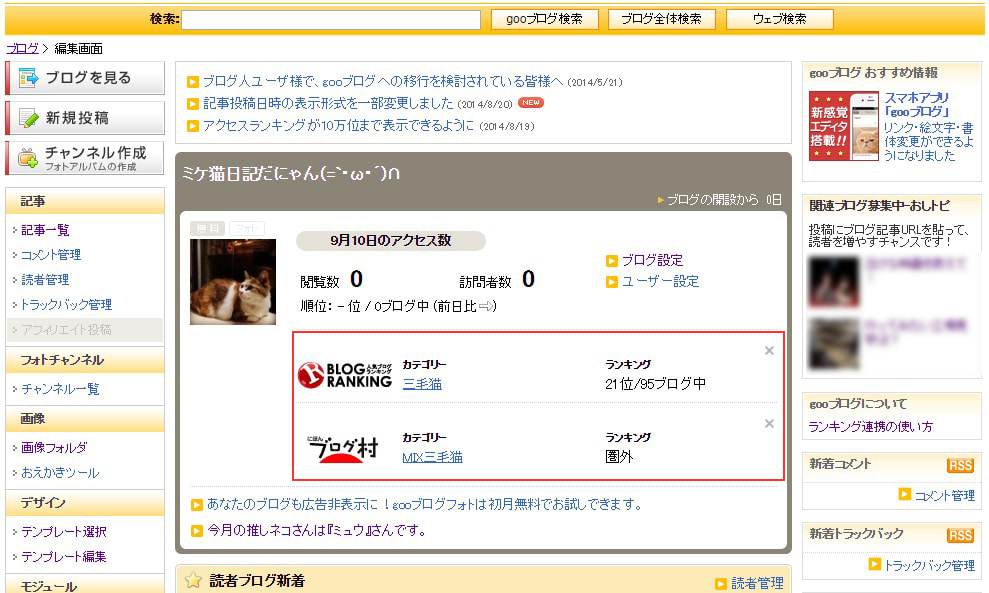 ◆記事内のバナー表示設定 編集画面[外部サービス連携]より設定変更を行ってください。 バナーボタンの[表示する]/[表示しない]の切り替えと、コメント文の設定変更が出来ます。 ※デフォルトの表示設定はバナーを[表示しない]に設定されています。 (1)表示設定 [表示する]にした場合、記事内のバナーが表示されます。 [表示しない]にした場合、記事内のバナーが表示されません。 (2)紹介文 記事内に表示するコメントを書き換えることができます。※最大文字数は50文字までです。 変更すると、全ての記事に反映されます。 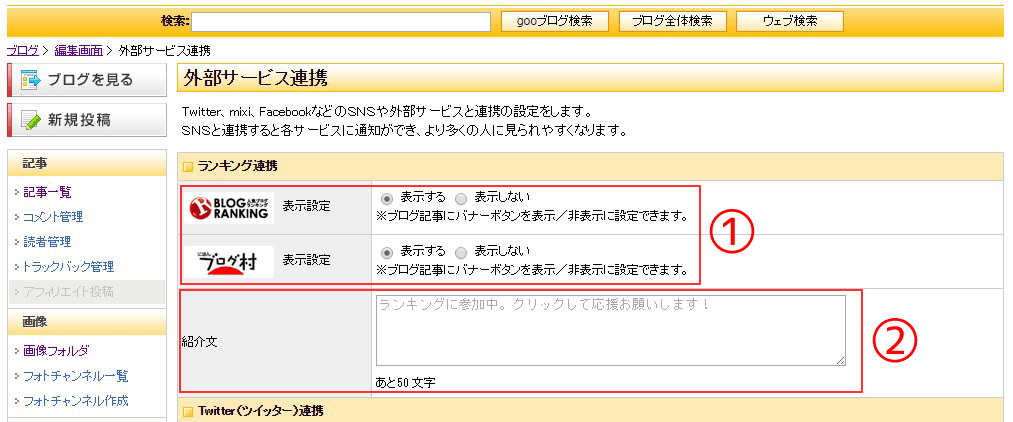 ◆記事内のバナーを確認する ブログ記事ページの全てにバナーが表示されます。 バナーを非表示に設定する場合は[外部サービス連携]から行ってください。 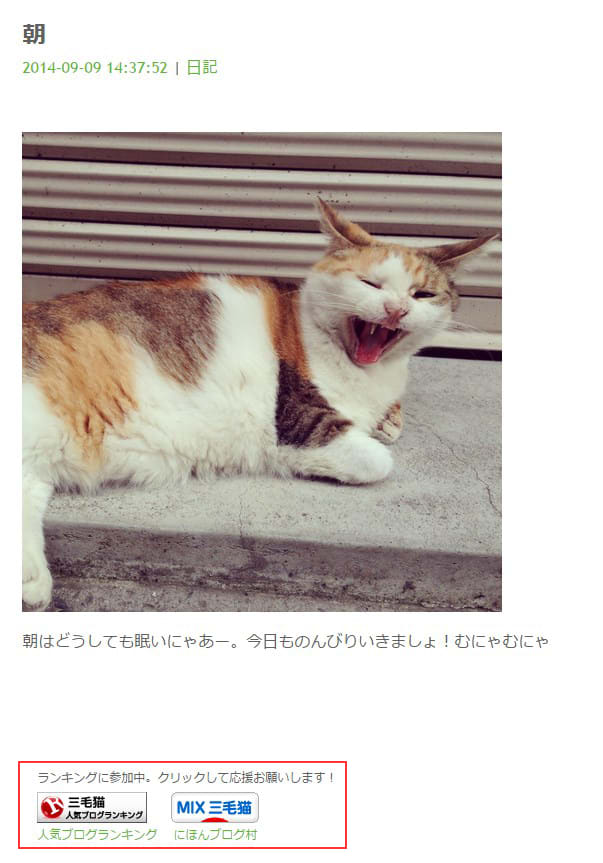 ◆その他設定変更 カテゴリの変更/追加、またはその他の設定変更はマイページより設定を行ってください。 マイページにログインする際は、登録IDとパスワードが必要になります。 登録IDは登録完了メールに記載されております。ご確認ください。 パスワードは、2で設定したパスワードです。 >>【人気ブログランキング】マイページへ ※ログインが出来ない場合 >>【にほんブログ村】マイページへ ※ログインが出来ない場合 カテゴリの選択で迷っていたり、もっとアクセスアップをする方法を参考にしたい場合は、 >>「人気ブログランキング」をより楽しく活用しよう!-アクセスアップ編-をご参考ください。 |